Zdá sa vám, že na uzamknutej obrazovke je príliš veľa automaticky otváraných okien alebo sa v tieni aplikácie zobrazujú nežiaduce správy? Správa upozornení pre jednotlivé aplikácie môže pomôcť vyčistiť poriadok vo vašom telefóne.
- Ako ovládať upozornenia aplikácií na Samsung Galaxy S7
- Ako ovládať pokročilé nastavenia upozornení aplikácií na telefóne Samsung Galaxy S7
Čo sú oznámenia aplikácií?
Upozornenia na aplikácie sú prijaté upozornenia, ktoré sa týkajú konkrétnych aplikácií nainštalovaných v telefóne. Môžu to byť upozornenia na retweety z Twitteru, označenia Páči sa mi na Facebooku, pokrok a odznaky od spoločnosti S Health alebo mnoho ďalších typov správ v závislosti od aplikácií nainštalovaných vo vašom zariadení.
Niekedy sú užitočné, niekedy nežiaduce. Našťastie môžete ovládať nastavenia upozornení pre konkrétne aplikácie nainštalované na vašom Galaxy S7.
Ako ovládať upozornenia aplikácií na Samsung Galaxy S7
- Prejdením prstom nadol z hornej časti obrazovky zobrazte ikonu Tieň oznámenia.
-
Klepnite na ikonu nastavenie tlačidlo v pravom hornom rohu (vyzerá ako ozubené koliesko).
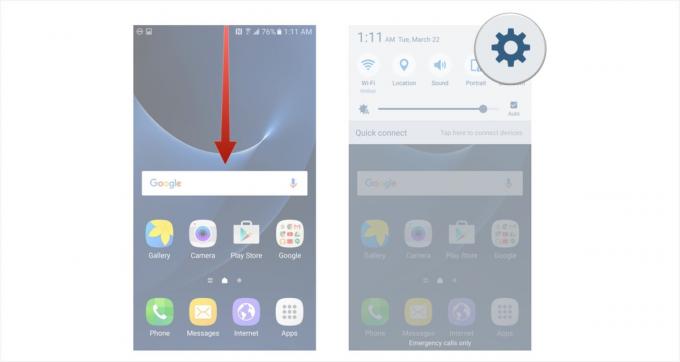
Klepnite na ikonu Oznámenia tlačidlo (možno budete musieť rolovať nadol, aby ste videli toto tlačidlo).
-
Prepnúť posúvač aplikácie, pre ktorú chcete povoliť alebo zakázať upozornenia (zľava ich vypne, doprava zapne.

Ako ovládať pokročilé nastavenia upozornení aplikácií na telefóne Samsung Galaxy S7
Niektoré aplikácie majú pokročilé nastavenia, s ktorými si môžete pohrať. Môžu to byť spôsoby platby (pridajte napríklad Visa alebo Mastercard), informácie špecifické pre daný región (napríklad typ meny) alebo konkrétne nastavenia upozornení na konkrétne udalosti (zdieľanie súborov, správa účtov, atď).
Verizon ponúka Pixel 4a na nových linkách Unlimited iba za 10 dolárov za mesiac
Tieto nastavenia sa líšia v závislosti od nainštalovanej aplikácie, ale všeobecný proces hľadania rozšírených nastavení na S7 je rovnaký.
- Prejdením prstom nadol z hornej časti obrazovky zobrazte ikonu Tieň oznámenia.
- Klepnite na ikonu nastavenie tlačidlo v pravom hornom rohu (vyzerá ako ozubené koliesko).
-
Klepnite na ikonu Oznámenia tlačidlo (možno budete musieť rolovať nadol, aby ste videli toto tlačidlo).

Klepnite na ikonu Pokročilé v pravom hornom rohu.
- Klepnite na aplikácia chcete upraviť jednotlivé nastavenia na (napr. Chrome).
-
Klepnite na a posúvač čo zodpovedá akcii, ktorú chcete povoliť alebo zakázať (presné možnosti sa budú líšiť v závislosti od aplikácie, ktorú upravujete, a nie všetky aplikácie majú rozšírené nastavenia, ktoré môžete upraviť).

Na obrazovke s rozšírenými nastaveniami sa môžete podrobnejšie zaoberať (krok 5 vyššie).
- Klepnite na viac v pravom hornom rohu obrazovky Nastavenia pokročilých upozornení.
- Klepnite na Zobraziť systémové aplikácie.
-
Klepnite na a systémová aplikácia zo zoznamu.

V závislosti od zvolenej aplikácie sa vaše možnosti môžu trochu líšiť, ale ich umiestnenie a prepínanie posúvačov je rovnaké bez ohľadu na to, ktorú aplikáciu si vyberiete.
Spravovaním nastavení upozornení pre konkrétnu aplikáciu ovládate všetky nastavenia pomocou veľkého vypínača. Spravovaním pokročilých nastavení aplikácie môžete vylepšiť jednotlivé funkcie upozornení aplikácie.

Toto sú najlepšie bezdrôtové slúchadlá do uší, ktoré si môžete kúpiť za každú cenu!
Najlepšie bezdrôtové slúchadlá do uší sú pohodlné, skvele znejú, nestoja príliš veľa nákladov a ľahko sa zmestia do vrecka.

Všetko, čo potrebujete vedieť o PS5: Dátum vydania, cena a ďalšie.
Spoločnosť Sony oficiálne potvrdila, že pracuje na PlayStation 5. Tu je všetko, čo o nej zatiaľ vieme.

Spoločnosť Nokia predstavuje dva nové lacné telefóny s Androidom One do 200 dolárov.
Nokia 2.4 a Nokia 3.4 sú najnovším prírastkom do cenovej ponuky inteligentných telefónov spoločnosti HMD Global. Pretože sú to obe zariadenia Android One, je zaručené, že budú dostávať dve hlavné aktualizácie operačného systému a pravidelné bezpečnostné aktualizácie až na tri roky.

Tu sú najlepšie bezdrôtové nabíjacie podložky pre Galaxy S7.
Takže ste práve dostali Galaxy S7 a teraz ho chcete nabíjať bez toho, aby ste ho zakaždým museli pripájať? Existuje veľa možností, ktoré môžete skontrolovať, a tak sa pozrime, aké z nich sú.
